

Desde los dĂas de iOS 4, I He tenido una aplicaciĂłn de escaneo de cĂłdigos QR en mi telĂ©fono. No lo uso con mucha frecuencia, pero cuando necesito escanear un cĂłdigo, es la mejor opciĂłn disponible. Existen bastantes aplicaciones de escaneo de cĂłdigo QR disponibles en la App Store, pero muy pocas están bien compiladas. Si tiene Chrome instalado en su dispositivo iOS, ya no necesita una aplicaciĂłn de escaneo de cĂłdigos QR. Ahora puede escanear un cĂłdigo QR con Chrome. He aquĂ cĂłmo hacerlo.
La posibilidad de escanear un código QR con Chrome viene después de una actualización. Debe ejecutar la versión de Chrome 56.0.2924.79.
La opciĂłn del cĂłdigo QR se ha agregado como un acceso directo en 3D a Chrome. MantĂ©n presionado el Ăcono de Chrome. Los accesos directos en 3D ahora incluirán una nueva opciĂłn 'Escanear cĂłdigo QR'. Toca y Chrome se abrirá, listo para escanear un cĂłdigo. La primera vez que use este acceso directo, Chrome le pedirá acceso a su cámara.
Coloque el código QR dentro del marco para escanearlo. El enlace que abre el código QR no se abrirá automáticamente. Se ingresará en la barra de direcciones. Tienes que tocar Ir para visitar el enlace.
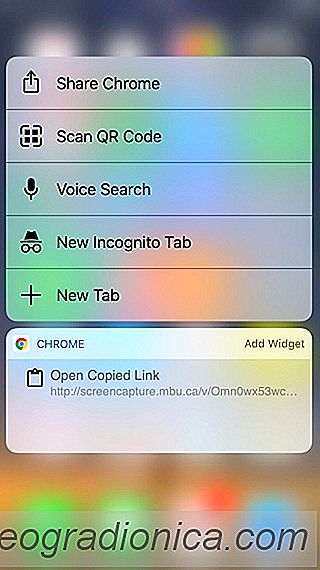
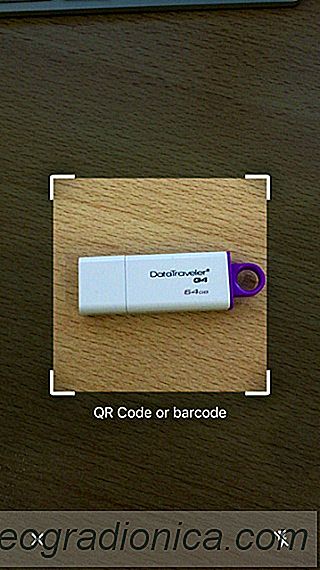

CĂłmo ocultar compras en iOS y mostrarlas
Cada aplicación que haya comprado alguna vez está asociada a la ID de Apple que utilizó para comprarla con. Si desinstala una aplicación y necesita instalarla de nuevo, su lista Comprado puede ayudarlo a encontrarla. Es especialmente útil si estás buscando una aplicación oscura. Dicho esto, si no le gusta que su lista de aplicaciones compradas sea tan fácilmente accesible, puede ocultar las compras en iOS.

Agregar recordatorios para responder un texto en iOS
El mundo serĂa un lugar mejor si las personas no olvidaran responder mensajes de texto. Vivimos en un momento en que responder demasiado tarde a un mensaje de texto puede romper relaciones enteras. Imagina lo que podrĂa hacer olvidar cualquier cosa al olvidar responder un texto. Si a menudo olvida responder mensajes de texto, personales o de otro tipo, considere invertir $ 0.